advertisement
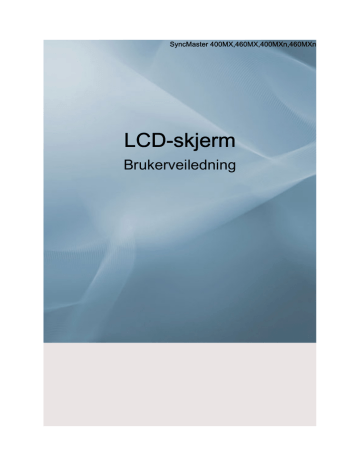
Feilsøking
Selvtestfunksjon
Merk
Sjekk følgende før du ringer etter assistanse. Kontakt servicesenteret hvis du har problemer du ikke klarer å løse selv.
Selvtestfunksjon
1. Skru av både computeren din og LCD-skjermen.
2. Trekk ut videokabelen bak på datamaskinen.
3. Skru på LCD-skjermen.
Figuren under ("Check Signal Cable") vil vises mot en svart bakgrunn når LCD-skjermen virker normalt selv om ikke et videosignal kan registreres: Når skjermen er i Selvtestmodus vil LED strømindikatoren forbli grønn og figuren beveger seg rundt på skjermen.
4. Skru av LCD-skjermen og prøv å koble til videokabelen på nytt, skru deretter på både computeren og LCD-skjermen.
Hvis LCD-skjermen forblir tom etter at du har gjennomgått denne prosedyren, sjekk videokontrollen og computersystemet ditt; LCD-skjermen fungerer som den skal.
Varselmeldinger
Du kan også se på skjermen ved en oppløsning på 1360(1920) x 768(1080). Du vil imidlertid få følgende melding et øyeblikk; Du kan velge å endre skjermoppløsningen eller forbli i nåv-
ærende modus i den tiden meldingen vises. Og om oppløsningen er mer enn 85Hz vil du se en svart skjerm da LCD-skjermen ikke støtter over 85HZ.
Merk
Konsulter Specifications > Preset Timing Modes for oppløsninger og frekvenser som støttes av LCD-skjermen.
Vedlikehold og rengjøring
1) Vedlikehold av kabinettet til LCD-skjermen.
Rengjør med en myk klut når du har koblet fra strømledningen.
Feilsøking
• Ikke bruk benzen, tynner eller andre antennelige væsker, eller en våt klut.
• Vi anbefaler bruk av et SAMSUNG rengjøringsmiddel for å forebygge skade på skjermen.
2) Vedlikehold av Flatskjermpanelet.
Rengjør forsiktig med en myk klut.
• Bruk aldri aceton, benzen eller tynner.
(De kan føre til feil eller deformasjoner på skjermens overflate.)
• Brukeren vil bli pålagt å betale kostnader for reparasjoner av skader som skyldes dette.
Symptomer og anbefalte handlinger
Merk
En LCD-skjerm gjenskaper visuelle signaler som den mottar fra computeren. Derfor, om det skulle være problemer med computeren eller videokortet, så kan dette føre til at LCD-skjermen blir blank, får dårlige farger, viser støy, ikke støtter videomoudus etc. Om dette skulle være tilfelle, sjekk først kilden til problemet, og kontakt deretter et Service senter eller din forhandler.
1. Kontroller om strømledningen og videokablene er riktig koblet til datamaskinen.
2. Kontroller om datamaskinen piper mer enn 3 ganger under oppstart.
(Hvis den gjør det, bør du bestille en etterservice for hovedkortet i datamaskinen.)
3. Hvis du installerte et nytt videokort eller hvis du bygde PC-en, sjekk om du installerte
Adapteren (video).
4. Sjekk om skannerspennet til videoskjermen er innstilt til mellom 50 Hz ~ 85 Hz.
(Overstig ikke 60Hz når du bruker maksimum oppløsning.)
5. Hvis du har problemer med å installere Adapter (video) driveren, start computeren på nytt i Sikker modus, fjern Skjermadapteren i "Control Panel −> System −> Device Administrator" og start computeren på nytt for å innstallere Adaptor (video) driveren.
Sjekkliste
Merk
• Den følgende tabellen lister opp forskjellige problemer og deres løsning. Før du tar kontakt for assistanse, sjekk informasjonen her for å se om du kan løse problemet selv. Hvis du trenger hjelp kan du ringe telefonnummeret i informasjonskapitlet eller kontakte forhandleren din.
• Du finner mer nettverksrelatert informasjon i MagicInfo Feilsøking-delen.
Problemer relatert til Installasjon (PC modus)
Merk
Problemer forbundet med installasjon av LCD-skjermen og løsninger på disse er listet opp.
Feilsøking
Q: LCD-skjermen flimrer.
A: Sjekk om signalkabelen mellom computeren og LCD-skjermen er godt festet.
Se Koble til en computer)
Problemer med skjermen
Merk
Problemer forbundet med installasjon av LCD-skjermen og løsninger på disse er listet opp.
Q: Skjermen er tom og strømindikatoren er av.
A: Forsikre deg om at strømkabelen er godt festet og LCD-skjermen på.
Se Koble til en computer)
Q: "Check Signal Cable" beskjed.
A: Forsikre deg om at signalkabelen er er festet til PC-en eller videokildene.
Se Koble til en computer)
A: Forsikre deg om at PC eller videokilder er skrudd på.
Q: "Not Optimum Mode" beskjed.
A: Sjekk maksimumsoppløsningen og frekvensen til video Adapteren.
A: Sammenligne disse verdiene med dataene i tabellen Forhåndsinnstilte tidsurmoduser.
Q: Bildet ruller vertikalt.
A: Sjekk om signalkabelen er godt festet. Koble til på nytt, om nødvendig.
Se Koble til en computer)
Q: Bildet er ikke klart.
A: Kjør Frekvens Coarse og Fine tuning.
A: Slå på igjen etter å ha fjernet alt tilbehør (videoforlengelseskabel osv.)
A: Still inn oppløsningen og frekvensen til det anbefalte utvalget.
Q: Bildet er ustabilt og rister.
A: Sjekk om oppløsningen og frekvensen som er stilt inn for videokortet til computeren ligger i utvalget som blir støttet av LCD-skjermen. Hvis ikke tilbakestiller du dem i henhold til den gjeldende informasjonen under LCD-skjermmenyen og forhåndsinnstilte tidsurmoduser.
Q: Ekkobilder vises i bildet.
A: Sjekk om oppløsningen og frekvensen som er stilt inn for videokortet til computeren ligger i utvalget som blir støttet av LCD-skjermen. Hvis ikke tilbakestiller du dem i henhold til den gjeldende informasjonen under LCD-skjermmenyen og forhåndsinnstilte tidsurmoduser.
Q: Bildet er for lyst eller for mørkt.
Feilsøking
A: Still inn brightness og contrast.
(Se Brightness, Contrast)
Q: Skjermfargen er inkonsistent.
A: Juster farge med Custom under menyen OSD-fargejustering.
Q: Fargene i bildet blir forstyrret av mørke skygger.
A: Juster farge med Custom under menyen OSD-fargejustering.
Q: Fargen hvit er dårlig.
A: Juster farge med Custom under menyen OSD-fargejustering.
Q: Strømindikatoren blinker.
A: LCD-skjermen lagrer endringene som ble gjort i innstillingene på OSD-minnet.
Q: Skjermen er tom og strømindikatoren blinker med 0,5 til 1 sekunds mellomrom.
A: LCD-skjermen bruker strømstyringssystemet.
Trykk på en tast på tastaturet.
Q: Skjermen er tom og blinker.
A: Hvis du ser "TEST GOOD" beskjeden på skjermen når du trykker på MENU knappen, sjekk kabelforbindingen mellom LCD-skjermen og computeren for å forsikre deg om at de er godt koblet sammen.
Problemer relatert til lyd
Merk
Problemer relatert til lydsignaler og løsninger på disse er listet opp nedenfor.
Q: Ingen lyd.
A: Forsikre deg om at lydkabelen er godt festet både til lydport inn på LCD-skjermen og lydport ut på lydkortet.
Se Koble til en computer)
A: Kontroller volumnivået.
Q: Lydnivået er for lavt.
A: Kontroller volumnivået.
A: Hvis volumnivået fremdeles er for lavt når du skrur volumkontrollen på full styrke, kontrollerer du volumkontrollen for lydkortet i datamaskinen eller i programmet som brukes.
Q: Lyden er for høy eller for lav.
A: Stiller inn Treble og Bass til passende nivå.
Problemer med fjernkontrollen.
Merk
Problemer forbundet med fjernkontrollen og løsninger på disse er listet opp.
Feilsøking
Q: Fjernkontrollens knapper reagerer ikke.
A: Kontroller polariteten (+/-) til batteriene.
A: Kontroller om batteriene er tomme.
A: Kontroller om strømmen er på.
A: Kontroller om strømledningen er skikkelig koblet til.
A: Kontroller om fluoriserende- eller neonlamper står på i nærheten.
Problemer med MagicInfo
Merk
Å lage en USB Flah disc for gjenoppstartformål.
Q: Å lage en USB Flah disc for gjenoppstartformål.
A: 1) Du kan lage en Disk til gjenoppstartsformål av en vanlig 512-Mb eller større USB lagringsenhet ved å bruke et verktøy for å lage USB-gjenoppstartdisker. (For eksempel
HP USB Disk Storage Format Tool)
A: 2) Kopierer OS etterbildet og utførere til din USB disk.
A: 3) Gå inn i BIOS-menyen til enheten din ved å trykke F2 i BIOS logo skjermen. Så aktiverer du USB Boot First muligheten ved å velge den og trykke Enter-tasten i Boot menyen.
A: 4) Skru deretter på enheten mens USB-disken er koblet til og start opp i DOS modus.
A: 5) Kjør C:\ghost.exe og velg Local → Partition → Fra Bilde fra menyen. Velg etterbildet du vil oppdatere USB-disken med og velg måldisken.
A: 6) Når etterbildeoppdateringen er ferdig, vil enheten bli startet på nytt automatisk.
Spørsmål og svar
Q: Hvordan endrer jeg frekvensen?
A: Frekvenen kan endres ved å rekonfigurere videokortet.
Merk at videokortstøtte kan variere avhengig av driverversjonen som brukes. (Du finner mer informasjon i veiledningen for datamaskinen eller skjermkortet.)
Q: Hvordan endrer jeg oppløsningen?
A: Windows XP:
Still inn oppløsningen i Control Panel (Kontrollpanel) → Appearance and Themes (Utseende og temaer) → Display (Skjerm) → Settings (Innstillinger).
A: Windows ME/2000:
Still inn oppløsningen i Control Panel (Kontrollpanel) → Display (Skjerm) → Settings
(Innstillinger).
* Kontakt produsenten av videokortet for detaljer.
Feilsøking
Q: Hvordan angir jeg strømsparingsfunksjonen?
A: Windows XP:
Still inn oppløsningen i"Control Panel" (Kontrollpanel) → "Appearance and
Themes" (Utseende og temaer) → "Display" (Skjerm) → Screen Saver.
Still inn funksjonen i BIOS-SETUP i din computer. (Se brukerveiledningen for Windows/ datamaskinen).
A: Windows ME/2000:
Set the resolution at the "Control Panel" (Kontrollpanel) → "Display" (Skjerm) →
Skjermsparer.
Still inn funksjonen i BIOS-SETUP i din computer. (Se brukerveiledningen for Windows/ datamaskinen).
Q: Hvordan kan jeg rengjøre det ytre kabinettet/LCD-panelet?
A: Koble fra strømkabelen og rengjør deretter LCD-skjermen med en myk klut, enten med et rengjøringsmiddel eller bare vann.
Ikke etterlat rester av rengjøringsmiddel eller rip opp kabinettet. Ikke la vann komme inn i LCD-skjermen.
Q: Hvordan kan jeg spille video?
A: Videoen støtter kun MPEG1 og WMV codecsene. Installer korresponderende codec for
å spille videoen. Merk at noen codecer kan være inkompatible.
Merk
Gå gjennom informasjonen i dette avsnittet for å se om du kan løse problemene selv før du ringer for å få hjelp. Hvis du trenger hjelp kan du ringe telefonnummeret i informasjonskapitlet eller kontakte forhandleren din.
advertisement
* Your assessment is very important for improving the workof artificial intelligence, which forms the content of this project
Key Features
- Digital signage flat panel Black
- 101.6 cm (40") 1366 x 768 pixels 450 cd/m²
- 8 ms
- 10 W
Related manuals
advertisement
Table of contents
- 1 LCD-skjerm
- 2 Sikkerhetsinstruksjoner
- 2 Symboler
- 2 Strøm
- 3 Installasjon
- 4 Rengjøring
- 5 Annet
- 9 Innledning
- 9 Innholdet i pakken
- 9 Pakke opp
- 10 Din LCD-skjerm
- 10 Foran
- 11 Bakside
- 14 Fjernkontroll
- 17 Mekanisk Layout (400MX 400MXn)
- 17 Mekanisk layout
- 18 LCD-skjerm Hode
- 19 Installere VESA Veggbrakett
- 20 Dimensjoner
- 20 Montering av veggbrakett
- 20 Komponenter
- 20 Veggbrakettenhet
- 22 Montere produktet på veggbraketten
- 23 Justere vinkelen på veggbraketten
- 24 Mekanisk Layout (460MX 460MXn)
- 24 Mekanisk layout
- 24 LCD-skjerm Hode
- 25 Installere VESA Veggbrakett
- 26 Dimensjoner
- 26 Montering av veggbrakett
- 26 Komponenter
- 26 Veggbrakettenhet
- 28 Montere produktet på veggbraketten
- 29 Justere vinkelen på veggbraketten
- 31 Tilkoblinger
- 31 Koble til en computer
- 32 Koble til andre enheter
- 32 Koble til AV-enheter
- 33 Koble til et videokamera
- 33 Koble til ved hjelp av en HDMI-kabel
- 34 Koble til ved hjelp av en DVI-til-HDMI-kabel
- 34 Koble til et Lydsystem
- 34 Koble en LAN Kabel
- 35 Koble til en USB-enhet
- 36 Bruke programvaren
- 36 Skjermdriver
- 36 Installere skjermdriveren (Automatisk)
- 37 Installere skjermdriveren (Manuelt)
- 64 Justere LCD-skjermen
- 64 Input
- 64 Source List
- 64 Edit Name
- 65 Picture [PC / DVI / MagicInfo Mode]
- 65 MagicBright
- 66 Custom
- 66 Contrast
- 66 Brightness
- 67 Sharpness
- 67 Color Tone
- 67 Color Control
- 68 Red
- 68 Green
- 68 Blue
- 68 Color Temp
- 68 Image Lock
- 69 Coarse
- 69 Fine
- 69 H-Position
- 69 V-Position
- 69 Auto Adjustment
- 70 Signal Balance
- 70 Signal Balance
- 70 Signal Control
- 71 Size
- 72 Dynamic Contrast
- 72 Picture [ AV / HDMI / TV Modus]
- 72 Mode
- 73 Custom
- 73 Contrast
- 73 Brightness
- 73 Sharpness
- 74 Color
- 74 Tint
- 74 Color Tone
- 75 Color Temp
- 75 Size
- 75 Digital NR (Digital Noise Reduction)
- 76 Film Mode
- 76 Dynamic Contrast
- 77 Brightness Sensor
- 77 Sound
- 77 Mode
- 78 Custom
- 78 Bass
- 78 Treble
- 78 Balance
- 79 Auto Volume
- 79 SRS TS XT
- 80 Setup
- 80 Language
- 80 Time
- 80 Clock Set
- 81 Sleep Timer
- 81 On Timer
- 82 Off Timer
- 82 Menu Transparency
- 82 Safety Lock PIN
- 83 Energy Saving
- 83 HDMI Black Level
- 83 Video Wall
- 84 Video Wall
- 84 Format
- 84 Horizontal
- 85 Vertical
- 85 Screen Divider
- 86 Safety Screen
- 86 Pixel Shift
- 86 Pixel Shift
- 86 Horizontal Dot
- 87 Vertical Line
- 87 Time
- 87 Timer
- 87 Timer
- 88 Mode
- 88 Period (periode)
- 88 Time
- 89 Scroll
- 89 Bar
- 89 Eraser
- 89 Resolution Select
- 90 Power On Adjustment
- 91 Side Gray
- 91 Reset
- 91 Image Reset
- 91 Color Reset
- 92 Lamp Control
- 92 Multi Control
- 92 Multi Control
- 93 MagicInfo
- 94 MagicInfo
- 96 Photo
- 97 Auto
- 97 Original
- 97 Slide Show
- 98 Interval
- 98 Rotation
- 99 Zoom
- 99 Close
- 100 Music
- 100 Movie
- 100 Play
- 101 Full Size
- 101 OFFICE / HTML
- 102 Internet
- 102 Innstilling
- 102 Schedule View
- 103 TCP/IP
- 103 Connection
- 104 Password
- 104 File
- 105 Play Option
- 106 Feilsøking
- 106 Selvtestfunksjon
- 106 Selvtestfunksjon
- 106 Varselmeldinger
- 106 Vedlikehold og rengjøring
- 107 Symptomer og anbefalte handlinger
- 107 Sjekkliste
- 107 Problemer relatert til Installasjon (PC modus)
- 108 Problemer med skjermen
- 109 Problemer relatert til lyd
- 109 Problemer med fjernkontrollen.
- 110 Problemer med MagicInfo
- 110 Spørsmål og svar
- 112 Spesifikasjoner
- 112 Generelt
- 114 MagicInfo - Klient
- 114 MagicInfo Pro - Server Krav
- 114 Strømsparing
- 115 PowerSaver (Når den brukes som en nettverksmonitor)
- 115 PowerSaver (Når den brukes som en nettverksmonitor)
- 115 Forhåndsinnstilte tidsurmoduser
- 117 Informasjon
- 117 For bedre visning
- 117 PRODUKTINFORMASJON (Uten etterbilder)